1. Зачем очищать историю поиска в Яндексе на Samsung Galaxy?

По мере использования поиска в Яндексе на Samsung Galaxy, накапливается история запросов. Очистка истории может быть полезна для повышения конфиденциальности и освобождения памяти устройства.
- Обновление рекомендаций - Яндекс обновляет рекомендации на основе предыдущих запросов.
2. Как очистить историю поиска в Яндексе на телефоне Samsung Galaxy?
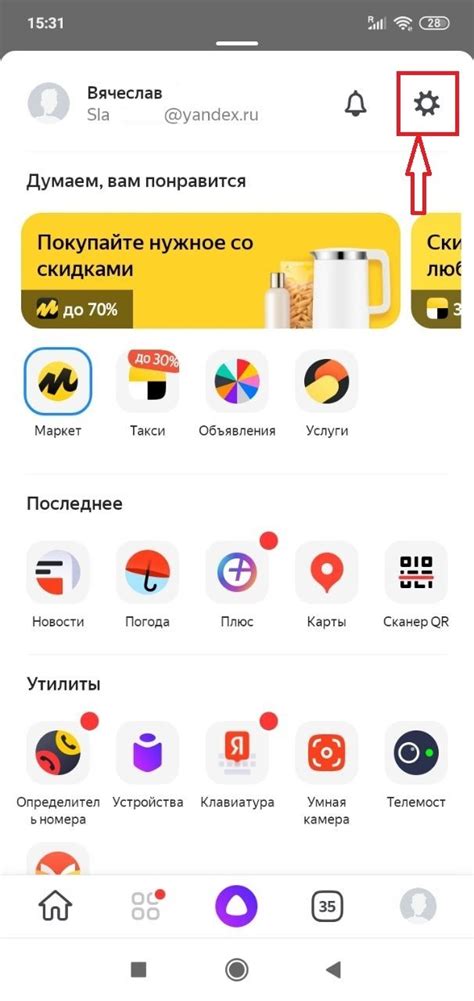
Чтобы очистить историю поиска в Яндексе на Samsung Galaxy, выполните следующие шаги:
- Откройте приложение Яндекс на Samsung Galaxy.
- Нажмите на "Меню" в правом нижнем углу экрана.
- Выберите "Настройки" в меню.
- Выберите "Очистить историю поиска" в разделе "Личные данные".
- Подтвердите удаление истории, нажав "Очистить".
Теперь ваша история поиска в Яндексе на Samsung Galaxy будет очищена.
Важно помнить!
Очистка истории поиска в Яндексе удалит все ваши предыдущие запросы и просмотры страниц. Убедитесь, что вы действительно хотите удалить эту информацию, прежде чем подтверждать удаление.
Примечание: Процесс очистки истории поиска может незначительно отличаться в различных версиях приложения Яндекс и операционных системах на телефонах Samsung Galaxy.
Проблема с поисковиком

Иногда пользователи сталкиваются с проблемой, когда поисковик в Яндексе на их телефоне Samsung Galaxy не работает должным образом. Это может быть вызвано различными факторами, такими как ошибки в приложении, проблемы с соединением или настройками устройства.
Если вы столкнулись с проблемой неработающего поисковика, есть несколько шагов, которые можно предпринять для ее решения:
1. Перезапустите телефон.
Иногда простой перезапуск устройства может помочь восстановить работоспособность поисковика. Для этого удерживайте кнопку включения телефона до появления меню выключения, затем выберите опцию "Перезагрузить".
2. Очистите кэш и данные приложения Яндекса.
Если перезапуск не помог, попробуйте очистить кэш и данные приложения Яндекса. Чтобы сделать это, перейдите в настройки телефона, найдите раздел "Управление приложениями", затем выберите приложение Яндекса и нажмите на кнопку "Очистить кэш" и "Очистить данные".
3. Проверьте соединение с интернетом.
Если проблема сохраняется, убедитесь, что ваше устройство подключено к интернету. Проверьте настройки Wi-Fi или мобильных данных и убедитесь, что они включены и работают правильно.
4. Обновите приложение Яндекса.
Если проблема не решена, обновите приложение Яндекса до последней версии. Найдите его в Google Play Store и нажмите "Обновить".
Если проблема осталась, обратитесь в техподдержку Яндекса или сервисный центр Samsung.